Xperiaでモバイルデータ通信ができない原因と対処法
当サイトでは、アフィリエイトプログラムを利用し、商品やサービスの紹介を行っています。当サイトを経由し、商品やサービスの申し込みがあった場合に、各企業から報酬を受け取ることがありますが、サイト内のランキングや商品の評価に対して影響を与えるものではありません。
INDEX

高スペックなハイエンドモデルからリーズナブルなミッドレンジモデルまで、さまざまな種類の機種が揃っているSONYのXperiaは、Androidスマホの中でも多くの方に人気があります。
しかし、どれほど人気のスマホであっても故障や不具合が発生する可能性はあります。急にインターネットや電話が使えなくなり、困った経験がある方も多いのではないでしょうか。
そこで本記事では、Xperiaのモバイルデータ通信が使用できないときに考えられる原因と対処法について紹介します。
原因によって効果的な対処法が異なるので、現在Xperiaを使っている方や今後購入を検討している方はぜひ参考にしてください。
端末の再起動やSIMカードの抜き差しで不具合改善の可能性も。Xperiaは購入から1年間のメーカー保証付き
Xperiaでモバイルデータ通信が使えない時は、まずは機内モード・APNなどの設定を見直してみてください。
多少の不具合なら、再起動やSIMカードの抜き差しで改善することもあります。それでも改善しない場合は故障の可能性もあるため、修理が必要です。
基本的に、Xperiaには購入から1年間のメーカー保証がついているため、自然故障と判断された場合は無償で修理が可能です。ただし、利用者側の過失による故障の場合は修理費が発生するため、修理費や交換費用が高額になる恐れがあります。
Xperiaのモバイルデータ通信が使用できない主な原因
Xperiaのモバイルデータ通信が使えない原因には、一体どのようなものがあるのでしょうか?
・設定が誤っている
・端末でエラーが発生している
・故障や利用停止など大手通信キャリアやメーカー側の問題が発生している
Xperiaのモバイルデータ通信が使えない主な原因として、大きく「設定」「端末」「大手通信キャリアとメーカー」の3つに分けられます。
原因は複数あるため、自分のXperiaでなぜモバイルデータ通信が使えないのか見極める必要があります。
本記事では、原因ごとに対処法について解説するので、自分のXperiaの設定や端末の状態を見直してみましょう。
対処法1|Xperiaの設定を見直す
まずは、Xperiaの設定を見直しましょう。
下記にて、それぞれの設定の確認手順について解説します。
モバイルデータ通信を確認する
モバイルデータ通信が知らない間にOFFになっており、使えなくなっている可能性もあります。
1.「設定」を開く
2.「ネットワークとインターネット」を開く
3.「モバイルネットワーク」をタップする
4.「モバイルデータ」の項目がONになっているか確認する
5.ONになっていない場合は右側のバーをタップしてモバイルデータ通信を有効にする
まず、「設定」を開き「ネットワークとインターネット」にアクセスします。
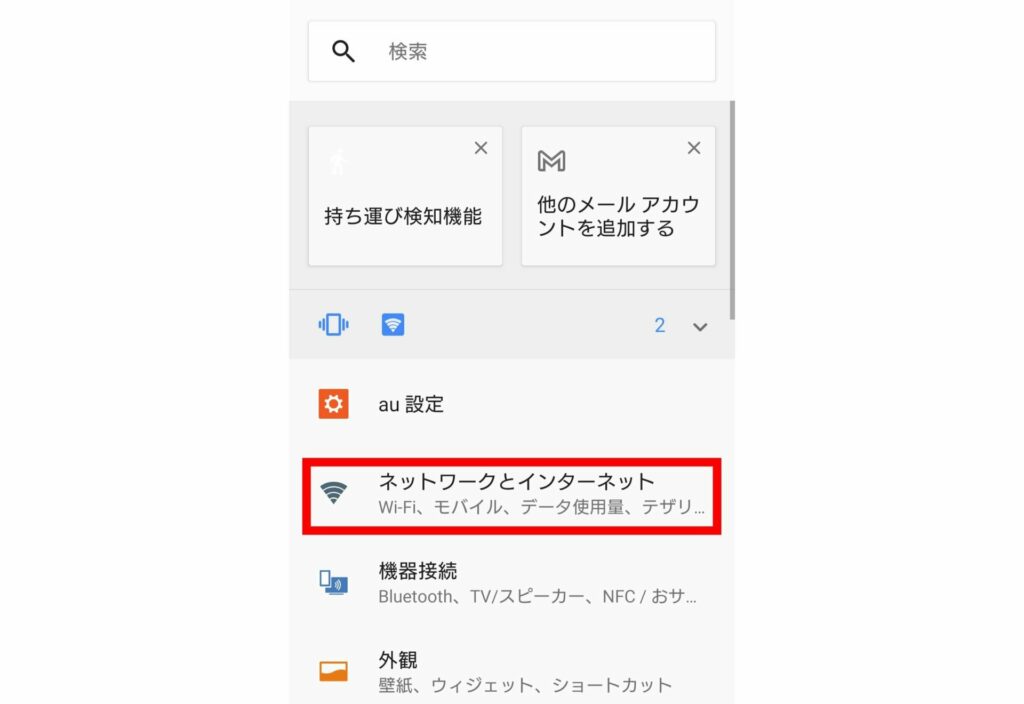
次に、「モバイルネットワーク」をタップします。
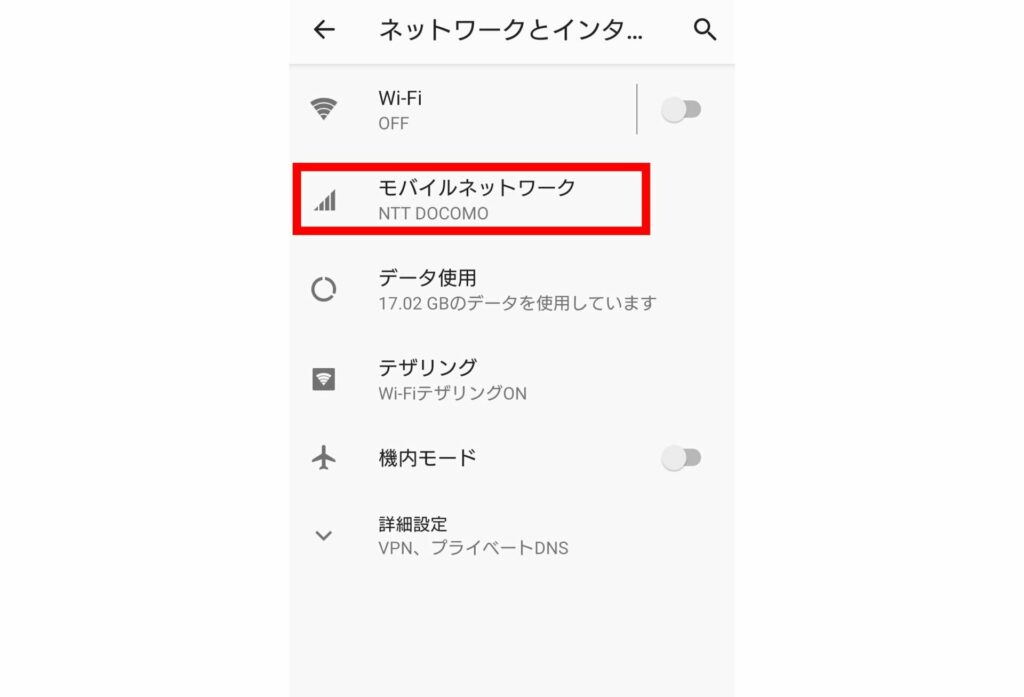
「モバイルデータ」の右側にあるバーに色がついており、モバイルデータ通信がONになっていることを確認しましょう。
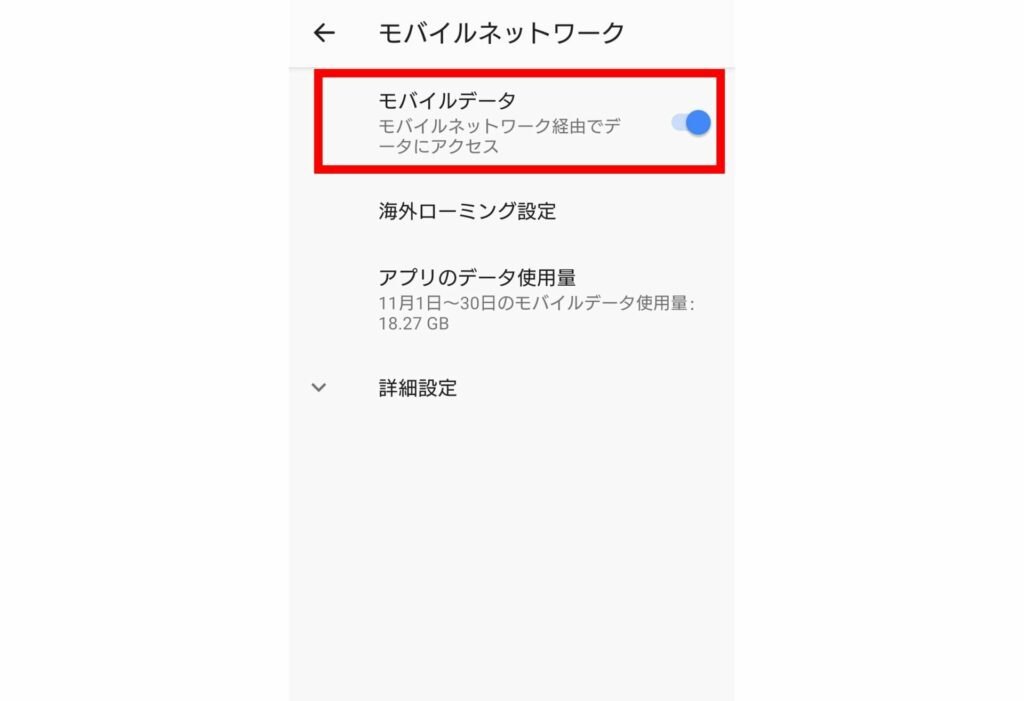
モバイルデータ通信の設定がONになっていることを確認したら、ブラウザを開くなどしてインターネットが使えるかどうかチェックしてください。
機内モードをON/OFFする
次に、機内モードがONになっていないか確認しましょう。
機内モードとは、飛行機に搭乗する時などモバイル回線を使えないようにするための機能であり、ONにすると音声通話もモバイルデータ通信も利用できなくなります。
1.ホーム画面でステータスバーを下にドラッグする
2.さらに画面を下にドラッグする
3.飛行機のアイコンの色を確認する
4.アイコンに色がついている場合はタップして機内モードをOFFにする
まず、ホーム画面を上から下にドラッグし、メニューが表示されたら再度下にドラッグします。
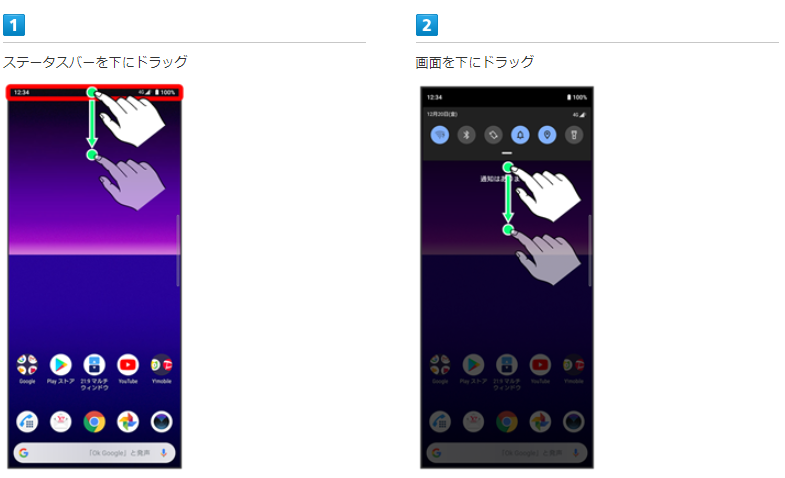
次に、メニューの中にある飛行機のアイコンをチェックします。飛行機のアイコンが青くなっている場合は、機内モードがONになっています。アイコンをタップし、機内モードをOFFにしましょう。
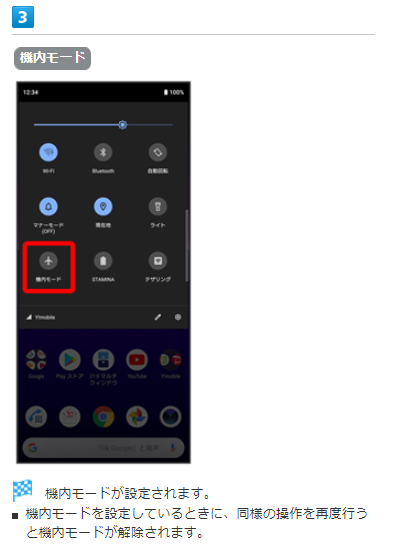
データ使用量の上限設定を見直す
Xperiaではデータ使用量の上限を設定することができ、一定のデータ使用量に達するとモバイルデータ通信が無効になります。
頻繁に制限がかかる方は、一度データ使用量の上限設定を見直すと良いでしょう。
1.「設定」をタップする
2.「ネットワークとインターネット」をタップする
3.「データ使用」をタップする
4.「データの警告と制限」をタップする
5.「データ上限の設定」をタップし注意事項を確認して「OK」を選択する
6.データ上限をタップし上限値を入力する
まず「設定」から「ネットワークとインターネット」にアクセスし、「データ使用」をタップします。

次に、「データ警告と制限」をタップし「データ上限の設定」を選択します。注意事項が表示されるので、確認の上「OK」をタップしてください。
「データ上限の設定」そのものをOFFにしたい場合は、右にあるバーをOFFに切り替えましょう。
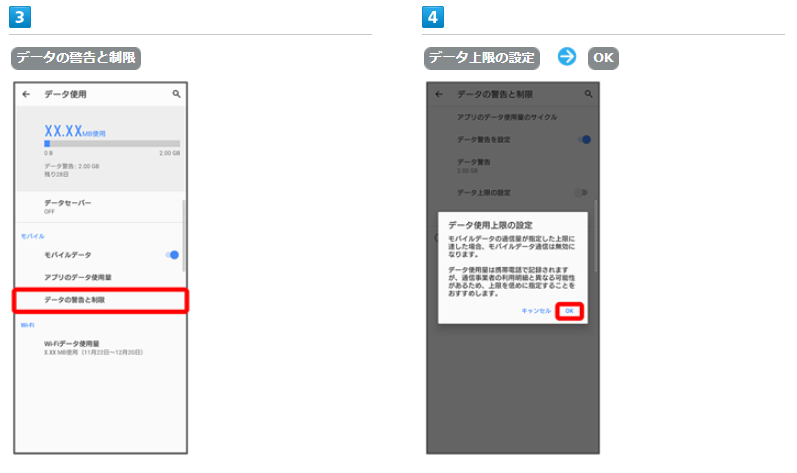
次に、「データ上限」をタップしてデータ使用量の上限を設定し直してください。

APN設定を再設定する
SIMフリーのXperiaを使用している場合、モバイルデータ通信を使うために、大手通信キャリアや格安SIM会社が提示しているアクセスポイントの設定を行っている方も多いのではないでしょうか。
APN設定が誤っている場合や何らかのエラーが発生していると、モバイルデータ通信が利用できない可能性があります。
APN設定をリセットする方法は以下の通りです。
1.「設定」を開く
2.「ネットワークとインターネット」をタップする
3.「モバイルネットワーク」をタップする
4.「詳細設定」をタップする
5.「アクセスポイント名」をタップする
6.リセットしたいアクセスポイントを選択する
7.画面右上のメニューアイコンをタップし「APNを削除」をタップする
8.再度使いたいアクセスポイントの設定を行う
まず、設定を開き「ネットワークとインターネット」にアクセスします。
「モバイルネットワーク」をタップし、下部にスクロールして「詳細設定」を開いてください。
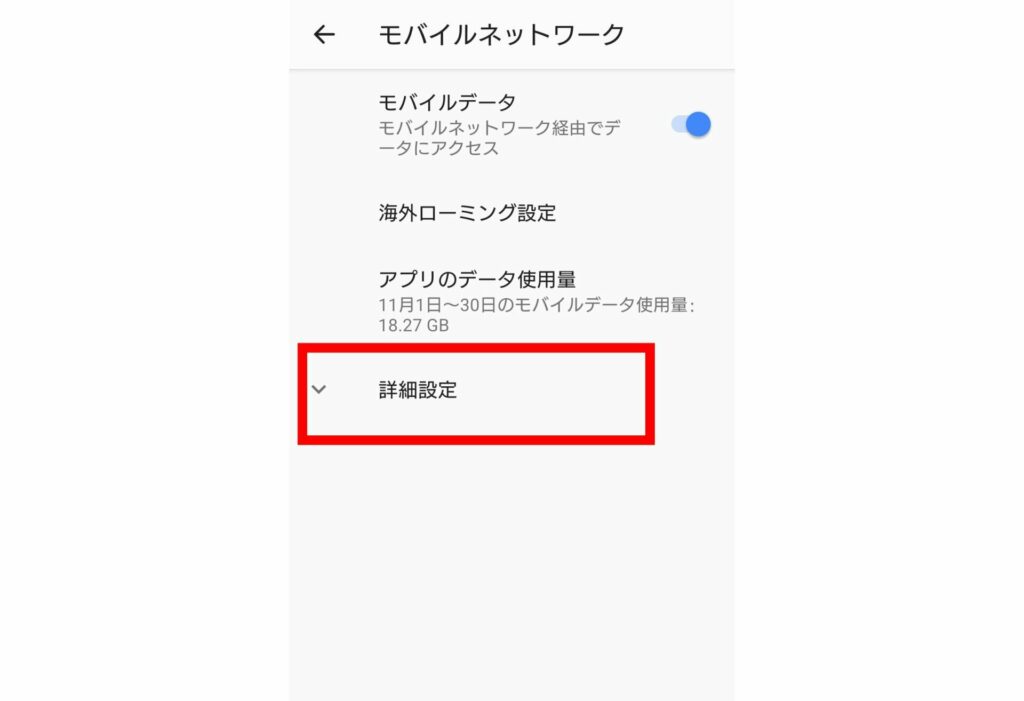
詳細設定を開くと、「アクセスポイント名」という項目が表示されます。
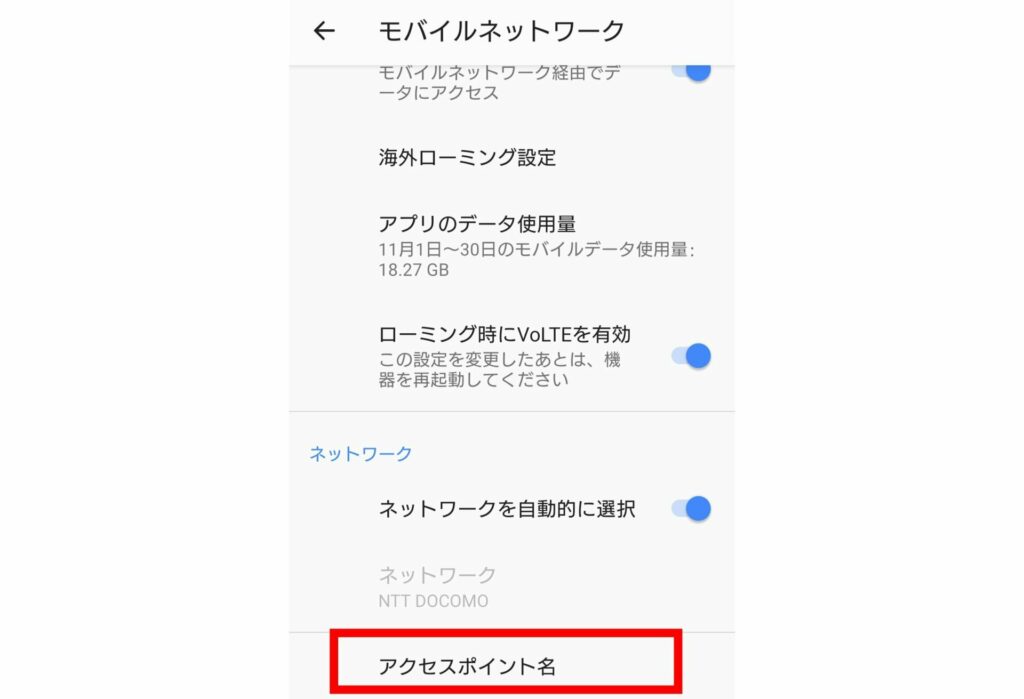
次に、削除したいアクセスポイント名を選んでください。
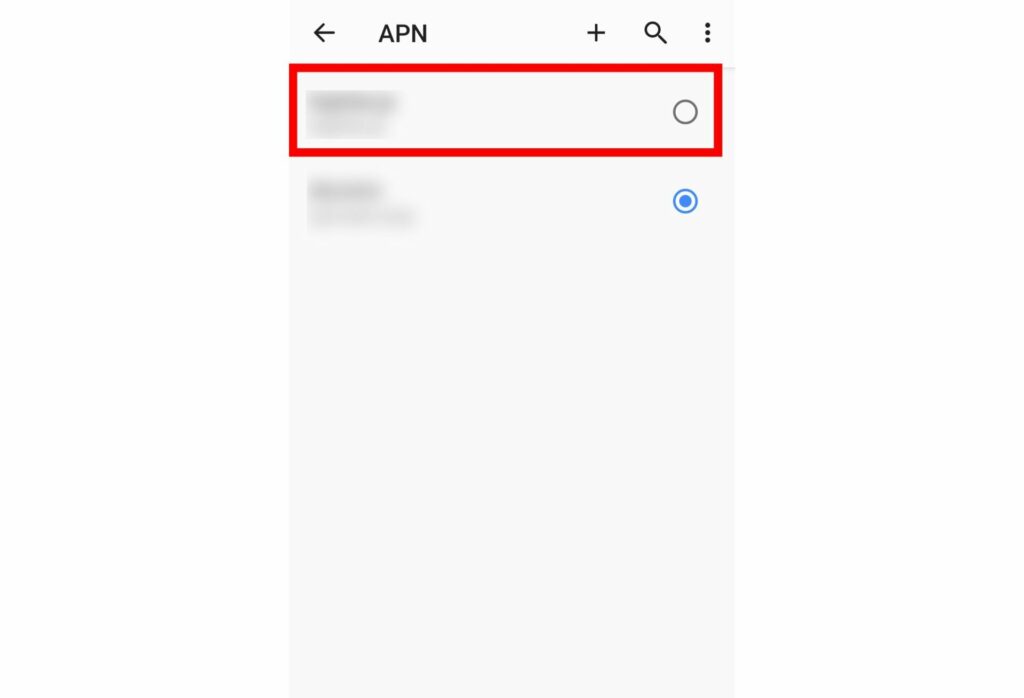
画面右上にあるメニューアイコンをタップします。
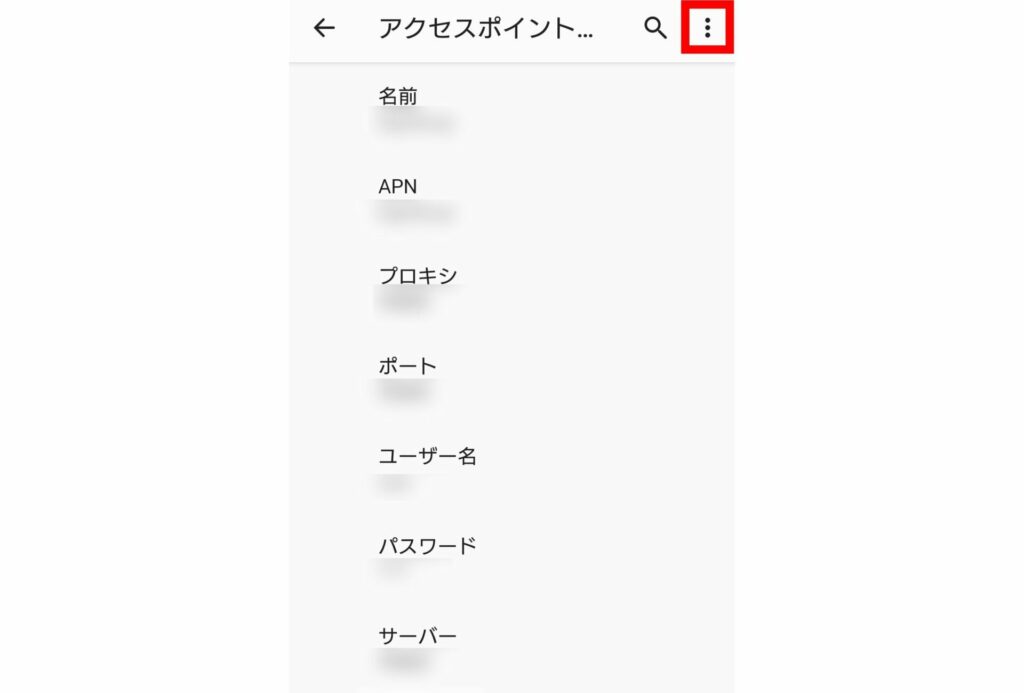
「APNを削除」をタップすると、端末に保存されていたAPN情報が削除されます。
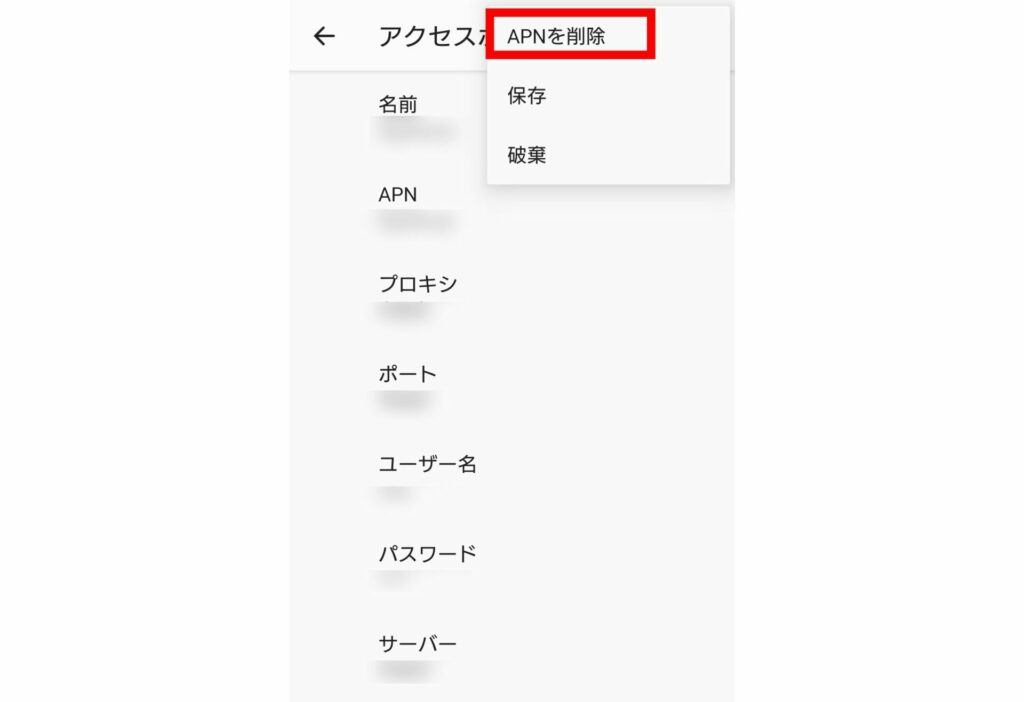
個別にリセットしたいアクセスポイントがない場合は、手順6でメニューアイコンを開き「初期設定にリセット」をタップすることで、今あるアクセスポイント設定をすべてリセットできます。
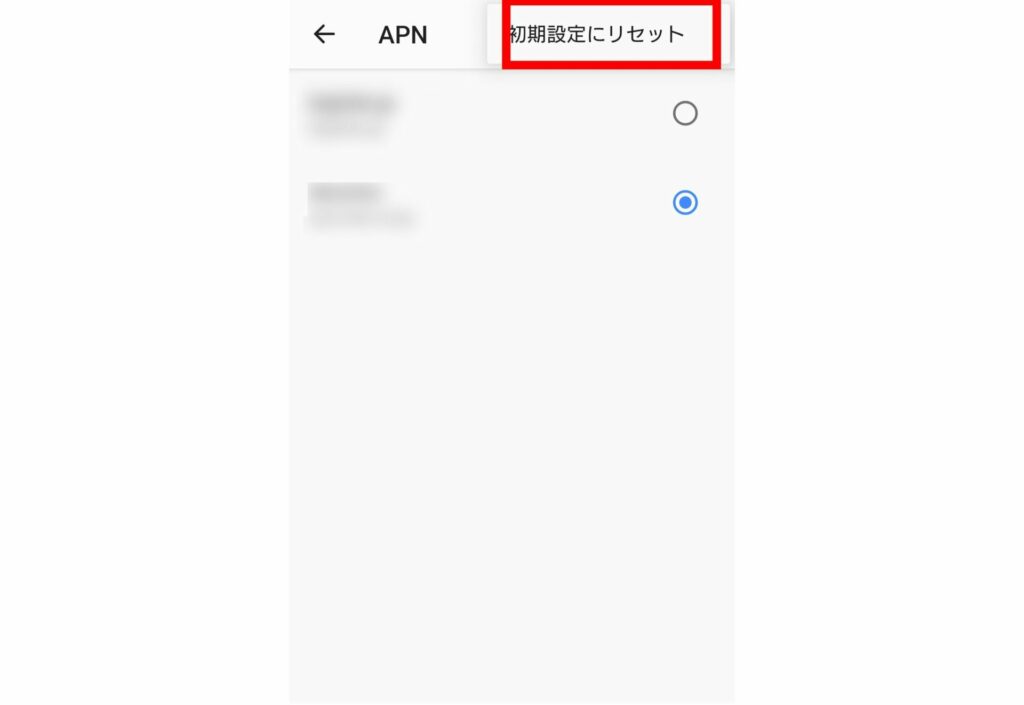
リセットが完了したら、再度自分が使いたい回線のアクセスポイントの設定を行いましょう。
APN情報がわからない場合は、ブラウザで「〇〇(自分が契約している大手通信キャリアや格安SIM会社) APN」と検索すると、公式サイトの設定手順のページが表示されます。
対処法2|Xperiaのエラーを改善する
次に、Xperiaでエラーが発生した際に有効な対処法について解説します。
以下にて、それぞれの対処法について詳しく解説します。
電波が入りやすい環境に移動する
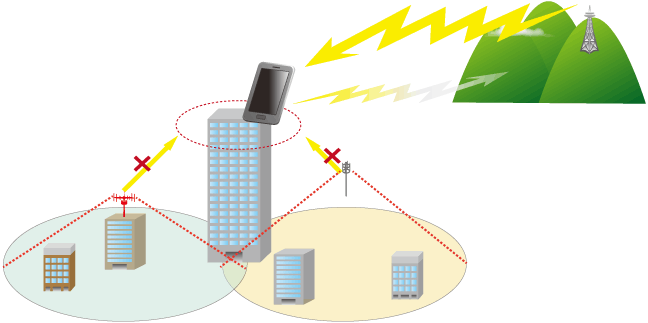
電波が入りにくい場所にいると、モバイルデータ通信が利用できなくなる可能性があります。
一般的に電波が悪いとされている場所は以下の通りです。
・地下
・トンネル
・ビルや家などの建物の中
・ビルとビルの間
・車の中
・山道など土地の起伏が激しい場所
そのほかにも、電車など車外の状況が頻繁に変化する環境では、電波が安定しにくいといわれています。
自分が電波の入りにくい場所にいる場合は、一旦その場を離れてから再接続を試みましょう。
また、自分がいる場所が大手通信キャリアの対応エリア外である可能性もあります。
特に地方の山奥など対応していない場所もあるので、気になる方はエリアチェックを行うことをおすすめします。
格安SIM会社を利用中の方は、契約中のプランの回線エリアを確認してください。(例:mineoのDプランであればドコモ回線)
Xperia本体を再起動する
スマホで不具合が発生している場合、再起動をするだけで改善することが多いです。
Xperiaでモバイルデータ通信が使えない場合も、一旦再起動してみましょう。
1.右側にある電源ボタンを長押しする
2.画面に表示された電源メニューの中から「再起動」をタップする
3.電源が切れ再起動するまで待つ
まず、Xperiaの端末の右側にある電源ボタンを長押しします。
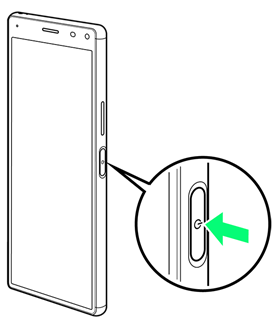
画面に表示されたメニューの「再起動」をタップします。

「再起動」をタップすると自動的に電源が切れて再起動するので、再び電源がオンになるまで待ちます。
電源がオンになったらブラウザを開くなど、モバイルデータ通信が使えるかどうか確かめてみてください。
SIMカードを抜き差しする
再起動で直らない場合は、SIMカードを一旦抜いて再度差し込んでみましょう。
1.右側にある電源ボタンを長押しして電源を切る
2.左側にあるSDカードトレイを引き出して外す
3.突起部に指をかけてSIMカードのトレイをまっすぐ引き出す
4.SIMカードがしっかりトレイにはまっていることを確認して再度入れ直す
5.SDカードのトレイを入れ直す
6.電源ボタンを長押しして再起動する
Xperiaは基本的に、SDカードとSIMカードが同じスロットに入っています。しかし、SDカードとSIMカードのトレイは異なり、SDカードのトレイを先に引き出さないとSIMカードを抜くことができません。
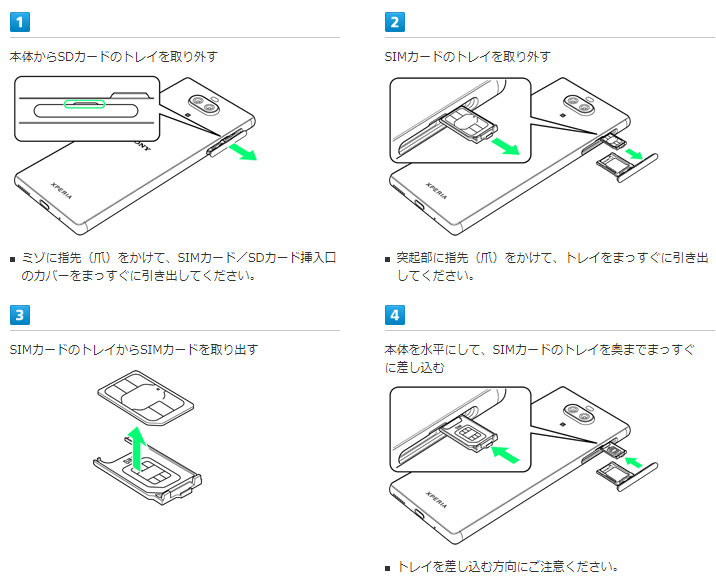
SDカードのトレイを引き出した後に見える突起部に指をかけ、SIMカードのトレイをまっすぐ引き出します。SIMカードがしっかりとトレイにはまっていることを確認し、向きを間違えないように再度差し込みましょう。
故障の原因となるため、必ずSIMカードを抜く前にXperiaの電源を落とすようにしてください。
対処法3|大手通信キャリアやメーカーに相談する

設定や端末エラーの対処法を試しても改善されない場合は、大手通信キャリアやメーカー側の問題である可能性が高いです。
・本体が故障している
・滞納による利用停止になっている
・通信障害が発生している
スマホは落としたりぶつけたりして破損する以外にも、自然故障が発生する恐れがあります。故障の原因は必ずしも利用者側の過失によるものではないため、知らない間に端末に故障や不具合が発生しているかもしれません。
また、スマホの利用料金を滞納すると利用停止となる恐れがあります。利用停止になると、音声通話もモバイルデータ通信も利用できません。
さらに、大手通信キャリアで通信障害が発生し、音声通話やモバイルデータ通信が利用できない可能性もあります。
大手通信キャリアやメーカーに修理の相談をする
故障の可能性がある場合は、大手通信キャリアやメーカーに相談しましょう。
大手通信キャリアで購入した場合は、大手通信キャリアのショップで相談し、修理に出すか決めることをおすすめします。
SIMフリーモデルなど、メーカーから直接購入した場合はメーカーに相談しましょう。
基本的にXperiaには購入から1年間メーカー保証がついているため、自然故障と判断された場合は無償での修理が可能です。
ただし、利用者側の過失による故障の場合は修理費が発生するため、修理の補償オプションなどに加入していない場合は修理費や交換費用が高額になる恐れがあります。
場合によっては新品を購入する時と同等の費用が発生することもあるため、修理や交換だけでなく、スマホの買い替えを検討することもおすすめします。
利用料金の支払いを行う
料金滞納による利用停止は、滞納分の料金を支払うことで解消できます。
料金の支払い方法は以下の通りです。
・ショップで支払う
・My auなどから支払いの申請を行いコンビニやPay-easy・クレジットカードで決済する
・契約住所に届いた請求書を使ってコンビニなどで支払う
滞納すると契約住所宛に請求書が送られるので、対応しているコンビニなどの店舗で支払うと良いでしょう。
請求書が届かない・紛失した場合は、ショップで支払うことも可能です。ただし、ショップは混み合う恐れがあるので、事前に来店予約をしてから行くことをおすすめします。
My auやMy SoftBankなどのオンラインの専用サービスから支払い手続きを行うこともできます。その場合は、クレジットカードやPay-easy、コンビニ決済などが選べます。
支払いが完了して数分経過(支払った直後に反映されるケースもあります)すると、モバイルデータ通信がいつも通り利用できます。
詳細:au 銀行ATM(Pay-easy(ペイジー))で利用料金を支払えますか?
詳細:ソフトバンク 支払期限が過ぎた料金をクレジットカードで払えますか?
詳細:ソフトバンク 支払期限が過ぎた料金をネットバンキング(Pay-easy)で支払えますか?
大手通信キャリアの公式サイトで通信障害の情報を調べる
以前auで大規模な通信障害が発生したように、大手通信キャリアの回線で障害が発生し、モバイルデータ通信が利用できない恐れもあります。
通信障害は利用者側でどうすることもできませんが、モバイルデータ通信が使えず慌てないためにも、なるべく早く情報を把握しておくことが大切です。
・ドコモ:通信状況のお知らせ
・au:障害・メンテナンス情報
・ソフトバンク:障害情報
・楽天モバイル:障害情報のお知らせ
また、格安SIM会社でも大手通信キャリアの回線が使われています。
格安SIM会社を利用している方で通信障害が発生した場合は、自分が使用している回線の障害情報を調べましょう。
まとめ
・Xperiaでモバイルデータ通信が使えない時は機内モード・APNなどの設定を見直す
・電波が悪い場所にいる場合はその場を離れてから再度接続を試みる
・多少の不具合であれば再起動やSIMカードの抜き差しで改善する可能性もある
・再起動やSIMカードの抜き差しでも改善しない場合は故障の可能性もある
・料金を滞納すると利用停止となるのでモバイルデータ通信も使えなくなる
・通信障害が発生している恐れもあるので大手通信キャリアの公式サイトをチェックする
2022年10月13日時点の調査内容です。
この記事を書いた人
杏奈
杏奈
3年ほど某携帯ショップにて販売員として勤務し、退職後、現在に至るまで主に通信ジャンルのWEBライターとして活動しています。猫が大好きで3匹の猫ちゃんと同居中。




















